Napraw błąd 0x80131500 Microsoft Store w systemie Windows 10
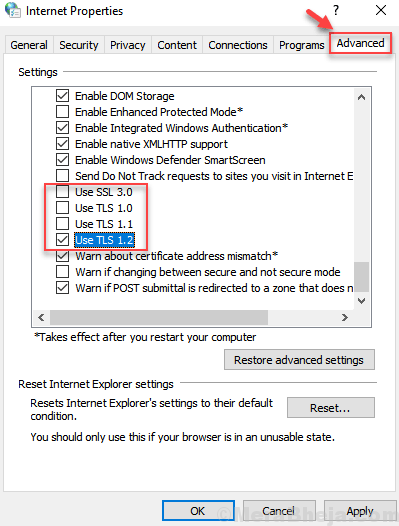
- 3337
- 888
- Ignacy Modzelewski
Niektórzy użytkownicy zgłosili, że kiedy próbują otworzyć sklep Microsoft, otrzymują błąd z kodem błędu 0x80131500. Jeśli masz również tego rodzaju problem, po prostu nie martw się, ponieważ podana poniżej metoda rozwiązuje problem i jest w 100% działającym rozwiązaniem dla tego błędu.
Spis treści
- Napraw 1 - Popraw opcje internetowe, aby to naprawić
- FIX 2 - Zresetuj pamięć podręczną Windows Store za pomocą polecenia uruchamiania
- Napraw 3 - ponownie zarejestruj aplikacje Microsoft Store
Napraw 1 - Popraw opcje internetowe, aby to naprawić
1. Szukaj opcje internetowe W systemie Windows 10 Wyszukaj i kliknij go, aby otworzyć opcje internetowe
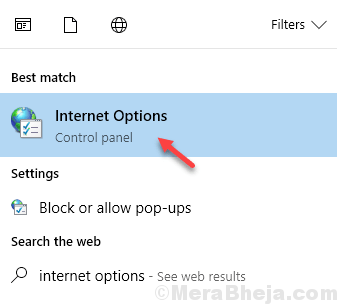
2. Teraz kliknij zaawansowany Patka.
3. Teraz przewiń ustawienia w dół, aż znajdziesz Użyj SSL 3.0
4. Odkreśnij Użyj SSL 3.0, Użyj tls 1.0 I Użyj tls 1.1
5. Sprawdzać Użyj tls 1.2
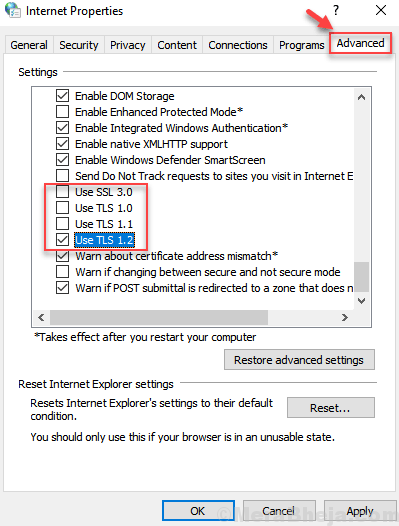
5. Kliknij OK i zamknij okno.
6. Uruchom ponownie komputer.
FIX 2 - Zresetuj pamięć podręczną Windows Store za pomocą polecenia uruchamiania
1. Naciskać Klucz Windows + R razem otworzyć uruchomić pole poleceń.
2. Teraz wpisz WSRESET.exe w nim i kliknij OK.
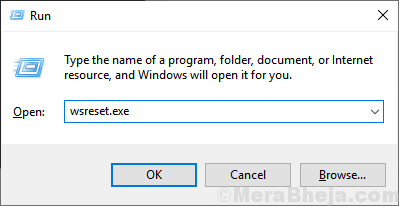
Napraw 3 - ponownie zarejestruj aplikacje Microsoft Store
1. Szukaj PowerShell W polu wyszukiwania systemu Windows 10 .
2. Teraz, Kliknij prawym przyciskiem myszy na nim i Uruchom jako administrator.
3. Skopiuj i wklej polecenie podane poniżej i naciśnij klawisz Enter z klawiatury, aby uruchomić polecenie.
PowerShell -ExecutionPolicy nieograniczony add -appxpackage -DisableDevelopmentMode -Register $ env: SystemRoot \ Winstore \ AppXManifest.XML
- « Popraw kliknij prawym przyciskiem myszy Nie działa w menu Start / Paspar w systemie Windows 10/11
- Napraw 0x8000ffff Windows 10 Sklep Server Błowy »

